

Av Gina Barrow, senast uppdaterad: October 2, 2021
Har du äntligen bytt till iOS? Lär dig hur du kan migrera din data sömlöst i enkla steg. Idag, låt oss ta reda på hur överföra WhatsApp från Android till iPhone.
Att byta till en ny enhet är alltid spännande. Du kommer att få utforska nya funktioner och uppleva en annan typ av enhet. Alla är glada över lanseringen av den nya iPhone, men det finns några saker som du behöver tänka på när du byter från Android till iPhone.
Det första att notera är de olika operativsystemen som du kommer att ha att göra med dagligen. Den andra skulle vara dina filer. Eftersom du överför från två olika plattformar är det ganska utmanande att flytta data emellan.
Precis som din WhatsApp som ännu inte presenterar en metod för snabbt överföra WhatsApp-meddelanden mellan enheter med en annan plattform. Nyligen meddelade Samsung att det kommer att bli den första Android-tillverkaren att lansera WhatsApp-dataöverföring från Android till iOS.
Samsung Galaxy Z Fold3 och Z Flip3 är banbrytande enheter för att erbjuda denna funktion och kommer att rullas ut till andra enheter snart så länge de har den senaste Android-versionen. För nu, låt oss ta reda på de mest effektiva lösningarna på hur överföra WhatsApp från Android till iPhone i den här artikeln.
Del 1. Överför WhatsApp-chattar via e-postchattalternativDel 2. Hur man överför WhatsApp från Android till iPhone med FoneDog WhatsApp TransferDel 3. Varför säkerhetskopior inte kan stödja överföring över plattformarDel 4. Sammanfattning
Denna första metod är gratis och lätt tillgänglig på WhatsApp men verkar lite komplicerat att utföra. Om du behöver få en kopia av din WhatsApp-konversation kan du använda alternativet E-postchatt från WhatsApp-inställningarna.
Observera att du kan mejla en enskild chatt åt gången och har en 20 MB gräns. Här är stegen för att använda e-postchatt till överför WhatsApp från Android till iPhone gratis:
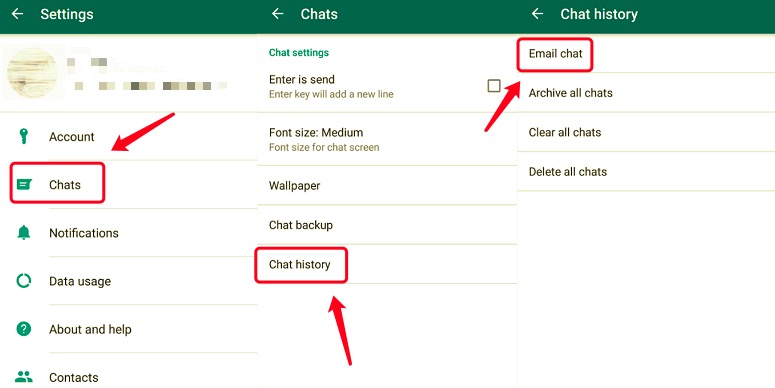
Gör den här processen till andra chattar som du ville ha en kopia av. När du har skickat alla nödvändiga konversationer till din Gmail kan du enkelt komma åt den på din nya iPhone 14.
Emellertid konversationerna kommer att vara tillgängliga som en textfil och kommer inte att vara i samma format. Du kanske inte kan ladda ner e-postkonversationerna och se dem på WhatsApp som en vanlig chatt. Vi rekommenderar att du använder den här metoden om konversationerna är mycket viktiga att du behöver maila dem som referens.
Förutom att det är obekvämt tar det en hel del process att skicka dina WhatsApp-konversationer via e-post, särskilt när du har massor av trådar att skicka. Lyckligtvis finns det utmärkt programvara som kan hjälpa dig att flytta dina WhatsApp-meddelanden på nolltid.
Du kan använda FoneDog WhatsApp Transfer. Den har en enhet-till-enhet-överföring som låter dig flytta meddelanden, foton och annan data sömlöst.
Gratis nedladdningGratis nedladdning
Följ den här guiden om hur du använder FoneDog WhatsApp Transfer.
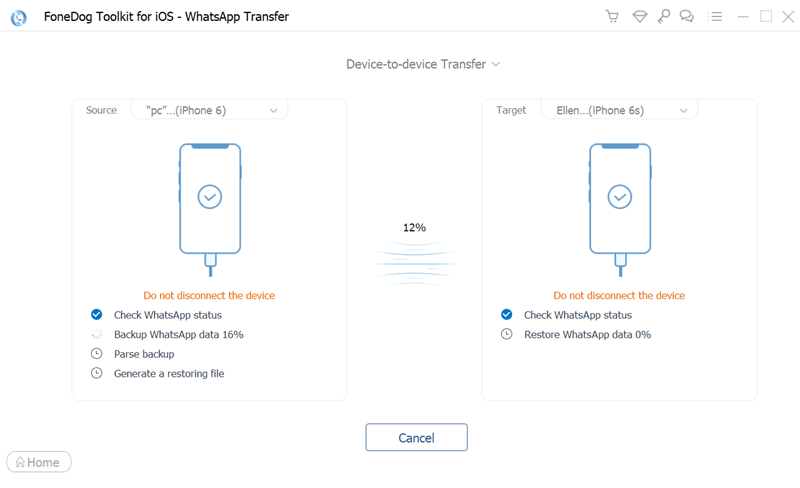
Alternativt kan du också dra nytta av alternativen för säkerhetskopiering och återställning som också finns i programvaran. Du kan enkelt säkerhetskopiera dina WhatsApp-data till din dator och återställa dem när som helst.
Det finns inget officiellt sätt att överföra WhatsApp från Android till iPhone När detta skrivs och testkörningen är endast tillgänglig för vissa Samsung-enheter. Det finns dock massor av tredjepartsverktyg som fyller i detta tomrum.
Här är några tips att tänka på:
Folk läser ocksåHur man enkelt överför WhatsApp från iPhone till iPhoneEtt sätt att överföra WhatsApp Media från iPhone till PC
Det är mycket möjligt att överföra WhatsApp från Android till iPhone med två viktiga metoder. I den här artikeln fick du alternativet E-postchatt och genom att använda FoneDog WhatsApp Transfer programvara.
Nu när iPhone 14 är ute på marknaden kommer det säkert att bli en ökning av migration och WhatsApp kommer att vara bland användarnas högsta prioriteringar. Du kan välja att använda alternativet E-postchatt om du bara behöver en handfull meddelanden att överföra. Men då är det här överföringsalternativet begränsat, du måste överväga gränsen för e-postfilstorlek som är 20 MB. Du kanske inte kan bifoga bilder och andra filer i e-postmeddelandet.
Men om du behöver överföra de flesta av dina meddelanden och deras bilagor, dra nytta av FoneDog WhatsApp Transfer. Den här programvaran gör alla nödvändiga förändringar, du behöver bara installera programmet och ansluta enheterna.
Som vi ser på saker och ting nu verkar det som att det ganska snart kommer att finnas en annan lösning som gör det möjligt för dig överföring ditt WhatsApp filer från d android anordning till iPhone gratis. Så medan vi alla väntar är det bästa alternativet du kan använda FoneDog WhatsApp Transfer.
Lämna en kommentar
Kommentar
WhatsApp överföring
Överför dina WhatsApp-meddelanden snabbt och säkert.
Gratis nedladdning Gratis nedladdningHeta artiklar
/
INTRESSANTTRÅKIG
/
ENKELSVÅR
Tack! Här är dina val:
Utmärkt
Betyg: 4.5 / 5 (baserat på 107 betyg)